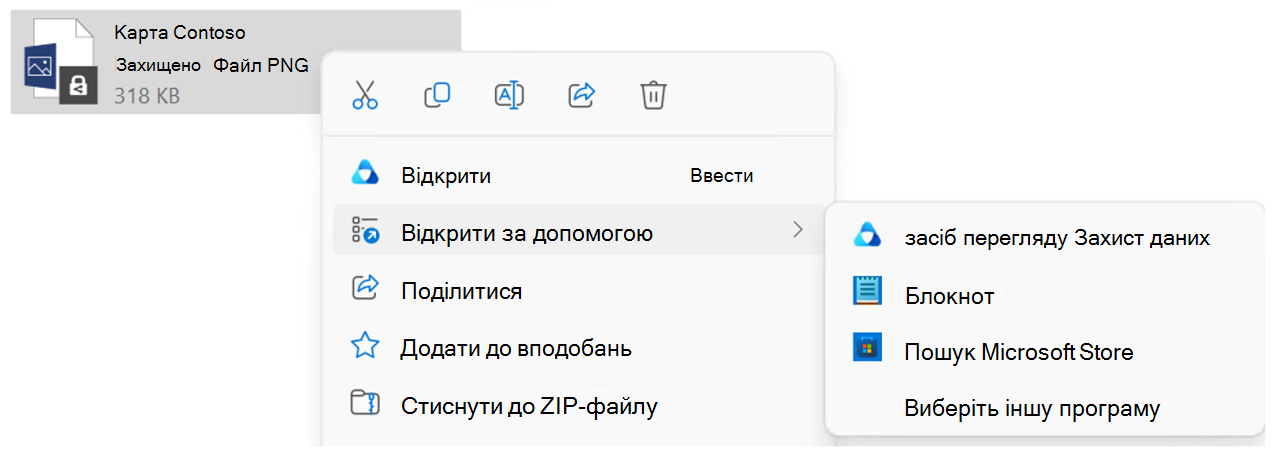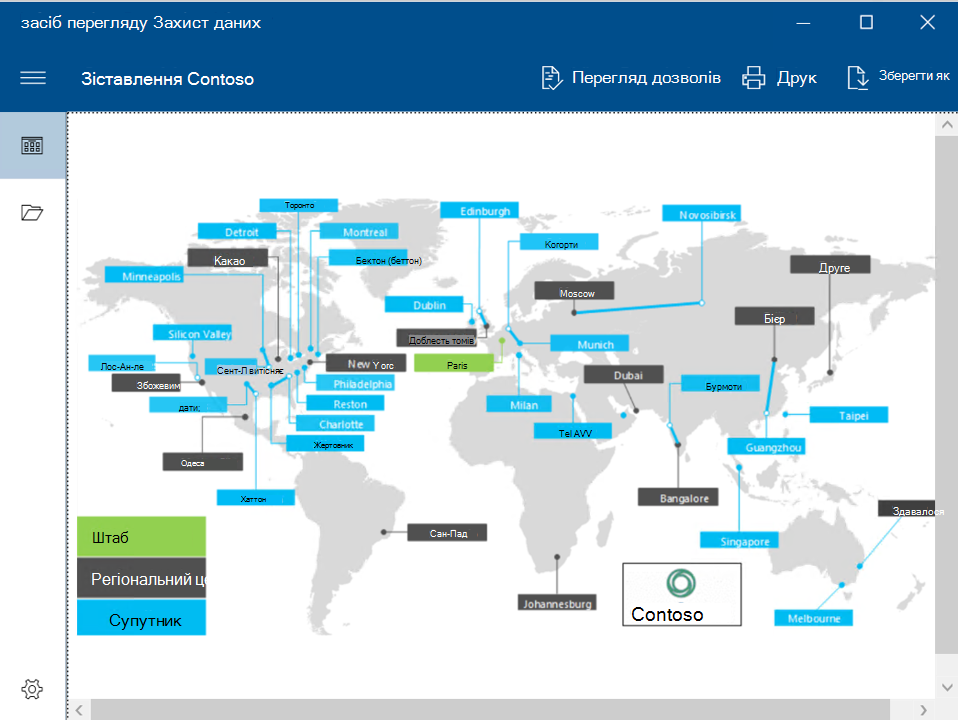Ви часто можете переглянути захищений файл, просто відкривши його. Наприклад, можна двічі клацнути вкладення в повідомленні електронної пошти, документі в Файловий провідник або на посилання на файл і відкрити захищений файл.
Якщо ви намагаєтеся відкрити захищений файл із розширенням імені PFILE, наприклад PPNG, знадобиться засіб перегляду Захист даних у Microsoft Purview або засіб перегляду Azure Захист даних для мобільних пристроїв (засіб перегляду AIP для мобільних пристроїв). Ці засоби перегляду можуть відкривати захищені текстові файли, захищені файли зображень, захищені PDF-файли та всі файли з розширенням імені файлу PFILE у Windows, Android або iOS.
Якщо ви намагаєтеся відкрити захищений PDF-файл, ви також можете відкрити його за допомогою підтримуваного переглядача PDF, наприклад Microsoft Edge. Докладні відомості див. в статті Перегляд захищених PDF-файлів за допомогою Microsoft Edge у Windows або Mac.
Перегляд захищених файлів у Windows за допомогою засобу перегляду Захист даних у Microsoft Purview
Якщо ви намагаєтеся відкрити захищений файл у Windows і він не відкривається належним чином, вам, швидше за все, знадобиться використовувати засіб перегляду Захист даних у Microsoft Purview для настільних комп'ютерів.
Засіб перегляду захисту даних підтримує такі типи файлів і середовища.
|
Вимоги |
Опис |
|---|---|
|
Підтримувані версії ОС |
Нижче наведено мінімальні операційні системи.
|
|
Підтримувані облікові дані для входу |
Увійдіть у засіб перегляду захисту даних, виконавши одну з таких дій: Робочі або навчальні облікові дані Спробуйте ввійти за допомогою робочих або навчальних облікових даних. обліковий запис Microsoft Якщо для захисту файлу використовувалася ваша особиста адреса електронної пошти, увійдіть за допомогою облікового запису Microsoft. Якщо вам потрібно подати заявку на обліковий запис Microsoft, для цього можна скористатися особистим обліковим записом Hotmail або Gmail або будь-якою іншою адресою електронної пошти. |
|
Типи файлів, що підтримуються |
До підтримуваних типів файлів належать захищені повідомлення електронної пошти, PDF-файли, зображення, текстові файли та розширення імен файлів PFILE. Наприклад, ці файли PFILE містять такі розширення: .rpmsg, .pdf, .ppdf, .pjpg, .pjpeg, .ptiff, .ppng, .ptxt, .pxml |
-
Інсталюйте засіб перегляду Захист даних у Microsoft Purview. Засіб перегляду автоматично інсталюється як частина клієнта Захист даних у Microsoft Purview. Або ви можете самостійно інсталювати засіб перегляду Захист даних у Microsoft Purview.
-
Відкрийте захищений файл (наприклад, двічі клацнувши файл чи вкладення або клацнувши посилання на файл). Якщо буде запропоновано вибрати програму, натисніть кнопку Відкрити за допомогою > Захист даних Viewer.
-
Якщо відобразиться сторінка Вхід або Реєстрація, натисніть кнопку Увійти та введіть свої облікові дані. Якщо захищений файл надіслано вам як вкладення, укажіть ту саму адресу електронної пошти, за допомогою якої ви надіслали файл. Якщо у вас немає прийнятого облікового запису, див. Підказки автентифікації.
-
Версія файлу, доступна лише для читання, відкривається в засобі перегляду захисту даних або в програмі, пов'язаній з розширенням імені файлу.
-
Якщо потрібно відкрити додаткові захищені файли, можна перейти безпосередньо до них із засобу перегляду за допомогою параметра Відкрити . Якщо вибрано параметр Відкрити, відкриється Файловий провідник. Потім вибраний файл замінить вихідний файл у засобі перегляду.
-
Щоб переглянути власника та дозволи для файлу, натисніть кнопку Переглянути дозволи.
-
Щоб надрукувати файл, натисніть кнопку Друк.
-
Щоб відредагувати файл, натисніть кнопку Зберегти як. Буде створено копію файлу без захисту.
Підказки для автентифікації
Перш ніж переглядати захищений файл, служба керування правами, яка використовувалася для захисту файлу, має спочатку підтвердити, що ви маєте право переглядати файл. Служба виконує це підтвердження, перевіряючи ім'я користувача та пароль. У деяких випадках ці облікові дані можуть бути кешовані, а запит на вхід не відображається. В інших випадках вам буде запропоновано надати свої облікові дані.
Якщо ваша організація не має хмарного облікового запису для використання (для Microsoft 365 або Microsoft Azure) і не використовує еквівалентну локальну версію (Служби керування правами Azure Directory), у вас є два варіанти:
-
Якщо вам було надіслано захищене повідомлення електронної пошти, дотримуйтеся вказівок, щоб увійти в систему за допомогою свого постачальника соціальних ідентичностей (наприклад, Google, якщо ви використовуєте обліковий запис Gmail) або подайте заявку на одноразовий код доступу.
-
Ви можете подати заявку на безкоштовний обліковий запис, який прийматиме ваші облікові дані, щоб відкривати документи, захищені за допомогою керування правами. Щоб подати заявку на цей обліковий запис, клацніть посилання, щоб подати заявку на RMS для окремих користувачів і користувачів своєї корпоративної адреси електронної пошти, а не особистої адреси електронної пошти.
Перегляд захищених файлів в iOS за допомогою засобу перегляду Azure Захист даних для мобільних пристроїв
Якщо ви намагаєтеся відкрити захищений файл на мобільному пристрої з iOS і він не відкривається належним чином, імовірно, вам знадобиться засіб перегляду Azure Захист даних для мобільних пристроїв для iOS. Цей засіб перегляду для мобільних пристроїв дає змогу переглядати захищені електронні листи, PDF-файли, зображення та текстові файли, які не можна відкрити за допомогою звичайних програм для цих типів файлів.
Засіб перегляду AIP для мобільних пристроїв для iOS підтримує такі типи файлів і середовища:
|
Вимоги |
Опис |
|---|---|
|
Підтримувані версії ОС |
Нижче наведено мінімальні операційні системи.
Засіб перегляду AIP для мобільних пристроїв не підтримується на процесорах Intel. |
|
Підтримувані мобільні API |
Підтримувані двійкові інтерфейси застосунків (API) включають:
|
|
Підтримувані облікові дані для входу |
Увійдіть у програму перегляду AIP для мобільних пристроїв за допомогою однієї з таких дій: Робочі або навчальні облікові дані Спробуйте ввійти за допомогою робочих або навчальних облікових даних. Якщо у вас є запитання, зверніться до адміністратора, щоб дізнатися, чи має ваша організація локальні служби керування правами Active Directory з розширенням мобільного пристрою або використовує Azure Захист даних. обліковий запис Microsoft Якщо для захисту файлу використовувалася ваша особиста адреса електронної пошти, увійдіть за допомогою облікового запису Microsoft. Якщо вам потрібно подати заявку на обліковий запис Microsoft, для цього можна скористатися особистим обліковим записом Hotmail або Gmail або будь-якою іншою адресою електронної пошти. |
|
Типи файлів, що підтримуються |
До підтримуваних типів файлів належать захищені повідомлення електронної пошти, PDF-файли, зображення, текстові файли та розширення імен файлів PFILE. Наприклад, ці файли PFILE містять такі розширення: .rpmsg, .pdf, .ppdf, .pjpg, .pjpeg, .ptiff, .ppng, .ptxt, .pxml |
-
Завантажте мобільну програму Azure Захист даних з магазину App Store.
-
Після інсталяції програми перейдіть до захищеної електронної пошти або файлу.
-
Коли з'явиться запит на вибір програми для захищеного файлу, виберіть засіб перегляду AIP.
-
Натисніть кнопку Спільний доступ, а потім виберіть засіб перегляду AIP.
-
Увійдіть або виберіть сертифікат, як з'явиться відповідний запит.
-
Після автентифікації електронна пошта або файл відкриється в засобі перегляду AIP.
Область підтримки та рекомендоване використання для користувачів AIP для мобільних пристроїв
Програми AIP для мобільних пристроїв доступні лише для глядачів і не дають змогу створювати нові повідомлення електронної пошти, відповідати на електронні листи або створювати й редагувати захищені файли. Програми AIP для мобільних пристроїв також не можуть відкривати вкладення для захищених PDF-файлів або електронних листів.
-
Якщо на мобільному пристрої інстальовано програми Office для мобільних пристроїв, радимо переглядати захищені файли за допомогою програм Office.
-
Мобільні програми AIP підтримують лише захищені файли. Незахищені файли не підтримуються та не можуть використовуватися в програмах для перегляду мобільних пристроїв.
-
функції фільтрування open in/Share Intune наразі не підтримуються.
-
Політики умовного доступу вимагають використання Microsoft Authenticator.
-
Якщо повідомлення електронної пошти містить більше двох рівнів захищених повідомлень, засіб перегляду AIP для мобільних пристроїв може відкрити лише перший вкладений електронний лист. Другий рівень вкладень і за його межами не вдасться виконати з помилкою.
Примітки.:
-
Програми для перегляду мобільних пристроїв AIP надсилають системні метадані та псевдонімізовані дані кінцевого користувача до корпорації Майкрософт, наприклад ідентифікатор пристрою, виробника, ОС, версію ОС і номер збірки.
-
Дані надсилаються щоразу під час запуску програм засобу перегляду AIP для мобільних пристроїв і кожного разу, коли вони використовуються для дешифрування та використання захищених документів на пристрої.
Перегляд захищених файлів на пристрої з Android
Якщо ви намагаєтеся відкрити захищений файл на мобільному пристрої з Android і він не відкривається належним чином, імовірно, вам знадобиться засіб перегляду Azure Захист даних для мобільних пристроїв для Android. Засіб перегляду AIP для мобільних пристроїв android дає змогу переглядати захищені електронні листи, PDF-файли, зображення та текстові файли, які не можна відкрити за допомогою звичайних програм для цих типів файлів.
Засіб перегляду AIP для мобільних пристроїв android підтримує такі типи файлів і середовища:
|
Вимоги |
Опис |
|---|---|
|
Підтримувані версії ОС |
Нижче наведено мінімальні операційні системи для мобільних пристроїв.
Засіб перегляду AIP для мобільних пристроїв не підтримується на процесорах Intel. |
|
Підтримувані мобільні API |
Підтримувані двійкові інтерфейси застосунків (API) включають:
|
|
Підтримувані облікові дані для входу |
Увійдіть у програму перегляду AIP для мобільних пристроїв за допомогою однієї з таких дій: Робочі або навчальні облікові дані Спробуйте ввійти за допомогою робочих або навчальних облікових даних. Якщо у вас є запитання, зверніться до адміністратора, щоб дізнатися, чи має ваша організація локальні служби керування правами Active Directory з розширенням мобільного пристрою або використовує Azure Захист даних. обліковий запис Microsoft Якщо для захисту файлу використовувалася ваша особиста адреса електронної пошти, увійдіть за допомогою облікового запису Microsoft. Якщо вам потрібно подати заявку на обліковий запис Microsoft, для цього можна скористатися особистим обліковим записом Hotmail або Gmail або будь-якою іншою адресою електронної пошти. |
|
Типи файлів, що підтримуються |
До підтримуваних типів файлів належать захищені повідомлення електронної пошти, PDF-файли, зображення, текстові файли та розширення імен файлів PFILE. Наприклад, ці файли PFILE містять такі розширення: .rpmsg, .pdf, .ppdf, .pjpg, .pjpeg, .ptiff, .ppng, .ptxt, .pxml |
-
Завантажте мобільну програму Azure Захист даних з магазину Google Play.
-
Після інсталяції програми перейдіть до захищеної електронної пошти або файлу.
-
Коли з'явиться запит на вибір програми, виберіть засіб перегляду AIP.
-
Увійдіть або виберіть сертифікат, як з'явиться відповідний запит.
-
Після автентифікації електронна пошта або файл відкриється в засобі перегляду AIP для мобільних пристроїв.
Область підтримки та рекомендоване використання для користувачів AIP для мобільних пристроїв
Програми AIP для мобільних пристроїв доступні лише для глядачів і не дають змогу створювати нові повідомлення електронної пошти, відповідати на електронні листи або створювати й редагувати захищені файли. Програми AIP для мобільних пристроїв також не можуть відкривати вкладення для захищених PDF-файлів або електронних листів.
-
Якщо на мобільному пристрої інстальовано програми Office для мобільних пристроїв, радимо переглядати захищені файли за допомогою програм Office.
-
Мобільні програми AIP підтримують лише захищені файли. Незахищені файли не підтримуються та не можуть використовуватися в програмах для перегляду мобільних пристроїв.
-
функції фільтрування open in/Share Intune наразі не підтримуються.
-
Політики умовного доступу вимагають використання Microsoft Authenticator.
-
Якщо повідомлення електронної пошти містить більше двох рівнів захищених повідомлень, засіб перегляду AIP для мобільних пристроїв може відкрити лише перший вкладений електронний лист. Другий рівень вкладень і за його межами не вдасться виконати з помилкою.
Примітки.:
-
Програми для перегляду мобільних пристроїв AIP надсилають системні метадані та псевдонімізовані дані кінцевого користувача до корпорації Майкрософт, наприклад ідентифікатор пристрою, виробника, ОС, версію ОС і номер збірки.
-
Дані надсилаються щоразу під час запуску програм засобу перегляду AIP для мобільних пристроїв і кожного разу, коли вони використовуються для дешифрування та використання захищених документів на пристрої.